Maison >Tutoriel système >Série Windows >Conseils d'enregistrement d'écran pour la console Xbox
Conseils d'enregistrement d'écran pour la console Xbox
- WBOYWBOYWBOYWBOYWBOYWBOYWBOYWBOYWBOYWBOYWBOYWBOYWBavant
- 2023-12-30 11:53:161399parcourir
Lors de l'utilisation de Xbox Console Helper, l'utilisateur a découvert que Xbox Console Helper peut enregistrer l'écran. Alors, comment enregistrer l'écran ? Examinons ensuite la méthode détaillée d'enregistrement d'écran avec l'assistant de la console Xbox.
Comment enregistrer l'écran avec Xbox Console Helper :
1 Ouvrez Xbox Console Helper pour fonctionner.
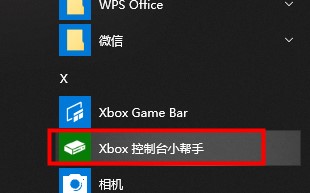
2. Cliquez d'abord sur Connexion - vous pouvez utiliser votre compte Windows actuel pour vous connecter.

3. Cliquez sur Paramètres - Sélectionnez Capturer.
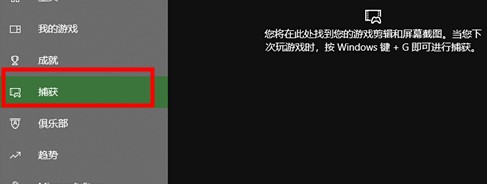
4. Lorsque la capture est activée pour la première fois - vous devez accéder à Windows - cliquez sur les paramètres Windows dans la capture.
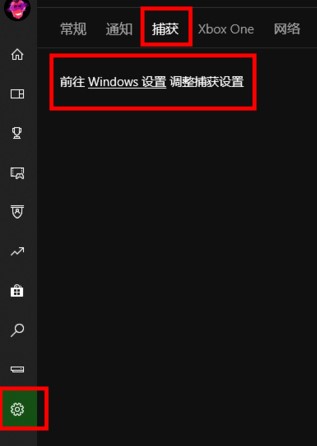
5. Dans l'interface des paramètres de Windows, activez l'utilisation des clips de jeu, des captures d'écran et des fonctions de diffusion.
Remarque : les touches de raccourci sont également visibles ici.
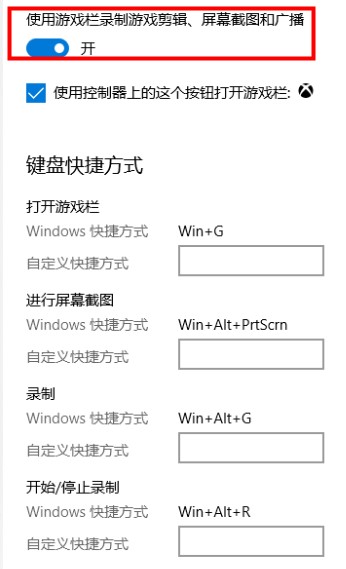
6. Après ouverture, vous pouvez utiliser les touches de raccourci Windows+G pour ouvrir la fonction d'enregistrement d'écran.
Remarque : La première fois que vous enregistrez, vous serez informé que l'enregistrement ne peut pas aboutir.
7. Vous devez d'abord ouvrir le contenu pour la lecture - comme une page Web - cliquez sur la touche de raccourci ou cliquez sur la touche de fonction à gauche.
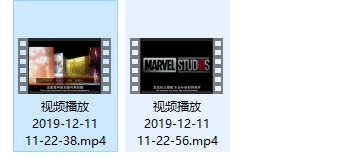
Ce qui précède est le contenu détaillé de. pour plus d'informations, suivez d'autres articles connexes sur le site Web de PHP en chinois!
Articles Liés
Voir plus- Comment résoudre le problème de la rotation du bureau Windows 7 à 90 degrés
- Comment mettre fin de force à un processus en cours dans Win7
- Version préliminaire de Win11 Build 25336.1010 publiée aujourd'hui : principalement utilisée pour tester les pipelines d'exploitation et de maintenance
- Aperçu de la version bêta de Win11 Build 22621.1610/22624.1610 publié aujourd'hui (y compris la mise à jour KB5025299)
- La reconnaissance d'empreintes digitales ne peut pas être utilisée sur les ordinateurs ASUS. Comment ajouter des empreintes digitales ? Conseils pour ajouter des empreintes digitales sur les ordinateurs ASUS

